خطا، منبع مرجع پیدا نشد - مشکل مایکروسافت آفیس
در مایکروسافت 365(Microsoft 365) ، وقتی فیلدی را که دارای پیوند شکسته به نشانک است به روز می کنید، ممکن است متوجه شوید که Word Error! Bookmark Not Defined را نمایش می دهد ! Error! Bookmark Not Defined یا Error! Reference source not found – در این پست، ما مناسب ترین راه حل را برای مشکل مایکروسافت آفیس(Microsoft Office) در نظر ارائه خواهیم داد.
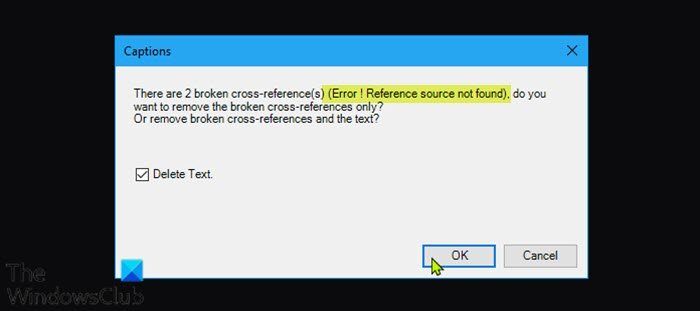
برخی از کاربران رایانه شخصی Windows 10/11 گزارش دادند که هنگام تلاش برای چاپ اسناد با چاپگرهای خانگی یا محل کار خود نیز با این خطا مواجه می شوند.
محتمل ترین مقصران این خطا عبارتند از:
- نشانک با ارجاع متقابل(Cross-referenced) حذف شده است.
- نصب آفیس خراب است.
خطا! منبع مرجع(Reference) پیدا نشد - مشکل مایکروسافت آفیس(– Microsoft Office)
اگر با این Error! Reference source not found مشکل پیدا نشد، میتوانید راهحلهای پیشنهادی ما در زیر را بدون ترتیب خاصی امتحان کنید و ببینید آیا این به حل مشکل کمک میکند یا خیر.
- قبل از چاپ فیلدها را قفل کنید
- تمام مراجع شکسته را به صورت دستی حذف کنید
- (Delete)با استفاده از Kutools(Kutools) فیلدهای منابع متقابل(Cross-References) خراب را حذف کنید
- تعمیرات نصب دفتر
بیایید به شرح فرآیند مربوط به هر یک از راه حل های ذکر شده نگاهی بیندازیم.
1] فیلدها را قبل از چاپ قفل کنید
این بیشتر یک راه حل است تا یک راه حل.
برای قفل کردن فیلدها قبل از چاپ اسناد در رایانه شخصی ویندوزی ، موارد زیر را انجام دهید:(Windows)
- سند را در برنامه Word باز کنید .
- Ctrl + A میانبر صفحه کلید(keyboard shortcut) را فشار دهید تا کل محتوای سند را انتخاب کنید.
- سپس، Ctrl + F11 را فشار دهید تا فیلدهای ارجاع متقابل ( REF ) قفل شود.
- اکنون به منوی File در نوار نوار در بالا بروید.
- روی Print کلیک کنید یا Ctrl + P.
هنگامی که سند را به صورت فیزیکی چاپ کردید، ببینید آیا Error! Reference Source Not Found پیغام خطای منبع مرجع یافت نشد حل شد. اگر نه، راه حل بعدی را امتحان کنید.
2 ] به صورت دستی(] Manually) همه مراجع شکسته را حذف کنید
اگر نشانک ها از سند Word حذف شده باشند ، با این مشکل مواجه خواهید شد. در این صورت، می توانید به صورت دستی تمام مراجع خراب را حذف کنید.
- سند را در برنامه Word باز کنید .
- Ctrl + A میانبر صفحه کلید را فشار دهید تا کل محتوای سند را انتخاب کنید.
- سپس F9 را فشار دهید تا قفل فیلدها باز شود.
- اکنون تمام متنی که به محتوای شکسته ارجاع داده شده است را اصلاح کنید.
- پس از انجام، تغییرات را ذخیره کنید و به File > Print بروید و سند را چاپ کنید.
حالا ببینید مشکل حل شده یا نه. در غیر این صورت راه حل بعدی را امتحان کنید.
3] فیلدهای منابع متقابل(Cross-References) خراب را با استفاده از Kutools حذف (Kutools)کنید(Delete)
این راه حل از شما نیاز دارد که یک افزونه Word را نصب کنید و سپس فیلدهای Cross-References خراب خود را حذف کنید . اگر تعداد زیادی فیلد شکسته دارید، استفاده از افزونه Kutools راه بسیار آسانتر و راحتتری است.(Kutools)
برای حذف فیلدهای منابع متقابل خراب با استفاده از (Cross-References)Kutools ، موارد زیر را انجام دهید:
- (Download)نصب کننده Kutools for Word را دانلود کنید.
- افزونه برنامه Word را نصب کنید .
- پس از اتمام نصب، کامپیوتر خود را مجددا راه اندازی کنید.
- هنگام بوت، Word را باز کنید.
- در نوار منو(Menu) ، روی منوی تازه ظاهر شده Enterprise > More کلیک کنید .
- روی Error Cross-References کلیک کنید .
- در کادر محاوره ای که ظاهر می شود، روی OK کلیک کنید .
اکنون چند ثانیه طول می کشد تا تمام مراجع خراب شما حل شود.
4] تعمیرات نصب دفتر
اگر هیچ چیزی تا کنون برای شما کار نکرده است، می توانید برنامه Word را تعمیر کنید یا کل نصب آفیس را تعمیر(repair the entire Office installation) کنید. اگر تعمیر کمکی نکرد، میتوانید Office را حذف و سپس Microsoft 365 را مجدداً نصب کنید.
خودشه!
چگونه می توانم منبع خطا را که در پی دی اف(PDF) یافت نشد برطرف کنم ؟
وقتی سعی می کنید به صورت PDF چاپ یا ذخیره کنید ، فیلدهای ارجاع شده به روز می شوند. بنابراین، برای رفع مشکل، به مسیر File > Options > Display بروید و تیک گزینه Update fields را قبل از چاپ(Update fields before printing ) بردارید و ببینید که آیا کار می کند یا خیر. اگر کار نمی کند، ممکن است لازم باشد به صورت دستی پیدا کنید که پیام های خطا در کجا رخ می دهند و دوباره ارجاعات متقابل را ایجاد کنید.
چگونه یک نشانک معتبر خود مرجع را رفع می کنید؟
یک پیغام خطای خودارجاعی نشانک معتبر نیست نشان می دهد که شما در حال وارد کردن یک مرجع متقابل به پاراگرافی هستید که مرجع متقابل در آن قرار دارد.
امیدواریم(Hope) این راهنمای ما برای شما مفید باشد!
Related posts
چگونه برای تغییر File Block تنظیمات در Microsoft Office برنامه
Product installation خراب شده است - Microsoft Office uninstall خطا
Fix Microsoft Office Error Code 0x426-0x0
محصولات زیر را نمی توان در همان time Office 365 نصب کرد
Microsoft Office Document Cache با مشکلی مواجه شد
5 Ways حذف Hyperlinks از Microsoft Word Documents
چگونه Any ASPX File را باز کنیم (Convert ASPX به PDF)
نحوه استفاده از Measurement Converter در Microsoft Office
چگونه قفل Or Unlock Cells در Excel؟ (2021)
نحوه تغییر رنگ سند سند در برنامه های Microsoft Office
نحوه شروع Microsoft Word در Safe Mode
3 Ways برای حذف Paragraph Symbol (¶) در Word
چگونه به بازیابی Data Corruption Issues در Microsoft Outlook
نحوه استفاده از Accessibility Checker در Microsoft Office
نحوه حذف یک صفحه در Word (6 راه)
Fix Excel در حال انتظار برای برنامه دیگری برای تکمیل یک OLE action
دانلود Grammarly رایگان برای Firefox، Chrome، Microsoft Office
چگونه برای راه اندازی 1 اینچ Margins در Microsoft Word
چگونه برای تغییر Account Privacy تنظیمات در Microsoft Office
چگونه به تعویض Columns or Rows در اکسل [گام به گام]
